Indholdsfortegnelse:
- Forbrugsvarer
- Trin 1: Trin 1: CPU
- Trin 2: Trin 2: Kølelegeme og termisk pasta
- Trin 3: Trin 3: RAM
- Trin 4: Trin 4: Afvigelser
- Trin 5: Trin 5: GPU
- Trin 6: Opbevaring (HDD/SSD)
- Trin 7: Case Fan
- Trin 8: Frontpanel -stik
- Trin 9: Sidepanel

Video: Sådan opbygges en computer (3. session): 9 trin

2024 Forfatter: John Day | [email protected]. Sidst ændret: 2024-01-30 08:27
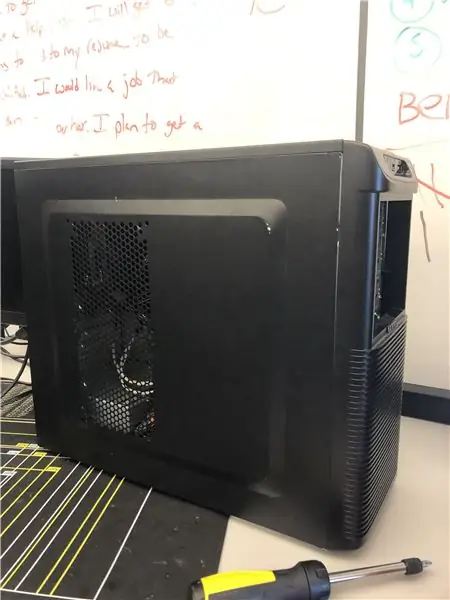
I denne vejledning vil min partner og jeg vise dig, hvordan du sammensætter en pc. De grundlæggende komponenter er angivet nedenfor.
Forbrugsvarer
Bundkort
GPU
CPU
Kølelegeme
HDD
Strømforsyning
Trin 1: Trin 1: CPU


Tilslut CPU'en. Kig efter den udskårne trekant på CPU -soklen, og match den gyldne trekant på CPU'en med den udskårne trekant på soklen, og den skal glide lige ind uden at kræve kraft.
Trin 2: Trin 2: Kølelegeme og termisk pasta

Påfør en termisk pasta, der er på størrelse med et riskorn. Sæt kølelegemet på beslagene og oven på CPU'en, og kontroller, at den er godt fastgjort
Trin 3: Trin 3: RAM

Find ramslidserne på dit bundkort, match hakene, så vædderen går ind, tryk let, indtil du hører/ser hakene på siden klikker på plads.
Trin 4: Trin 4: Afvigelser


Skru modstandene i sagen, Læg hullerne på bundkortet op med afstandsstikkene på sagen, skru skruerne i.
Trin 5: Trin 5: GPU

Find PCIex16 -udvidelsesstikket, og sæt GPU'en i PCIex16 -stikket, og fastgør det til sagen med skruen til holderen.
Trin 6: Opbevaring (HDD/SSD)
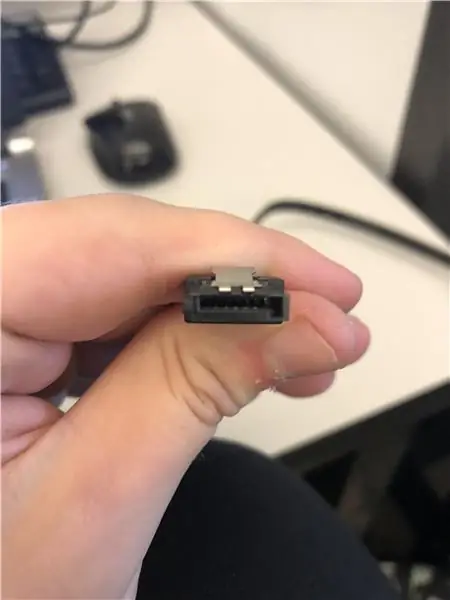
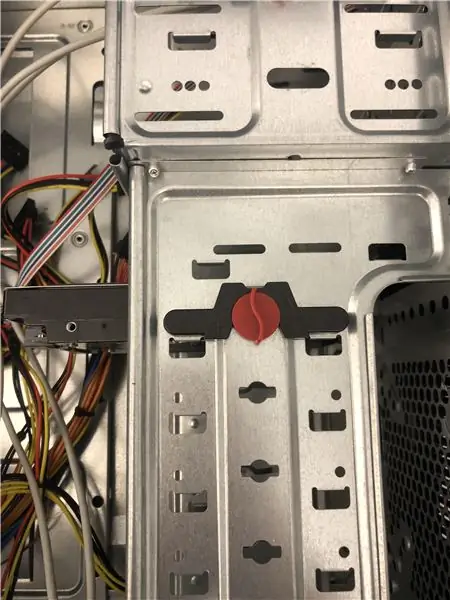
Sæt lagringsenheden i åbningen/holderen, og sæt stikket på, og drej låsen for at sikre, at den er ordentligt fastgjort. Slut SATA -kablerne til lagerenheden og til SATA -portene. Find SATA -strømkablet på strømforsyningen, og tilslut det til lagerenheden. (alle SATA -kabler er tastet i form af en L)
Trin 7: Case Fan


Find monteringsåbningen til din blæser, hold den på plads, og skru blæseren på plads. Sæt kablet i stikket mærket SYS_Fan
Trin 8: Frontpanel -stik
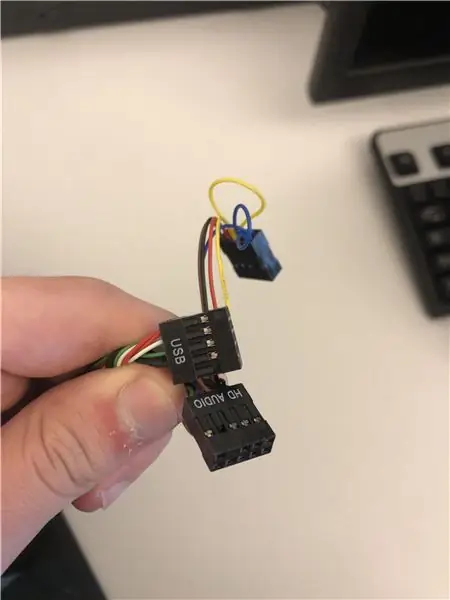
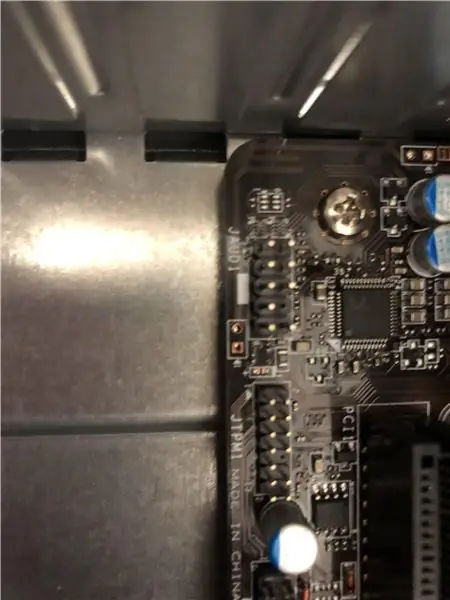
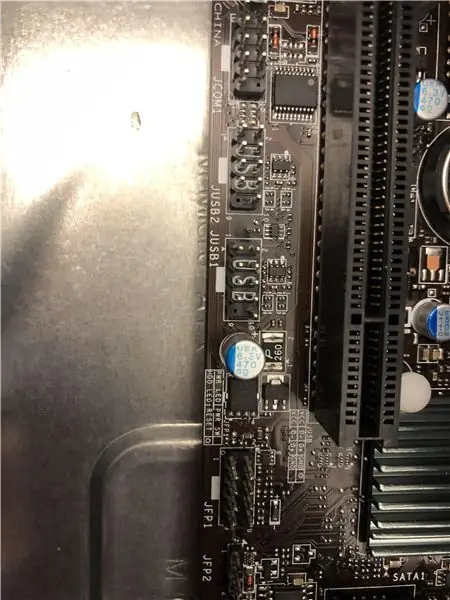
Sæt frontpanelets stik i stikket mærket JUSB1, JUSB2 og JFP1. Hvis du har en POST -højttaler, skal den tilsluttes JFP2 -stikket.
Trin 9: Sidepanel

Slut sidst sidepanelet på det skal bare glide ind i stedet og låse det fast, sætte sidepanelets skruer i, og du har bygget en pc.
Anbefalede:
Sådan opbygges et plantevandingssystem ved hjælp af Arduino: 7 trin

Sådan opbygges et plantevandingssystem ved hjælp af Arduino: I denne vejledning lærer vi, hvordan man laver et plantevandingssystem ved hjælp af en fugtighedsføler, vandpumpe og blinker en grøn LED, hvis alt er ok, og OLED Display og Visuino. Se videoen
Sådan opbygges en billig EKG -enhed: 26 trin

Sådan bygger du en lavpris -EKG -enhed: Hej alle sammen! Jeg hedder Mariano og er en biomedicinsk ingeniør. Jeg brugte nogle weekender på at designe og realisere en prototype af en billig EKG -enhed baseret på Arduino -kort forbundet via Bluetooth til en Android -enhed (smartphone eller tablet). Jeg ville
Sådan opbygges en siddetidstracker: 7 trin

Sådan opbygges en siddetidssporing: Dette projekt vil bruge Zio Qwiic ultralydsafstandssensor til at registrere og spore en person. Enheden placeres strategisk oven på en skærm/skærm, der vender mod den person, der sidder, foran hans/hendes computer. Projektet vil
Sådan opbygges en spil- eller grundcomputer (alle komponenter): 13 trin

Sådan bygger du en gaming- eller grundlæggende computer (alle komponenter): Så du vil vide, hvordan du bygger en computer? I disse instruktioner vil jeg lære dig at bygge en grundlæggende stationær computer. Her er de nødvendige dele: PC Case bundkort (Sørg for, at det er PGA, hvis AMD og LGA hvis Intel) CPU Cooler Case Fans Pow
Sådan opbygges en stationær computer: 12 trin

Sådan bygger du en stationær computer: Hej, i denne instruktion vil jeg vise dig, hvordan du bygger din egen brugerdefinerede computer. Det er en trist ting at finde ud af, at dit engagement i en brugerdefineret computer ikke sluttede, da du smed alle dine penge væk for en, det var kun lige begyndt. Fyr
